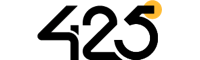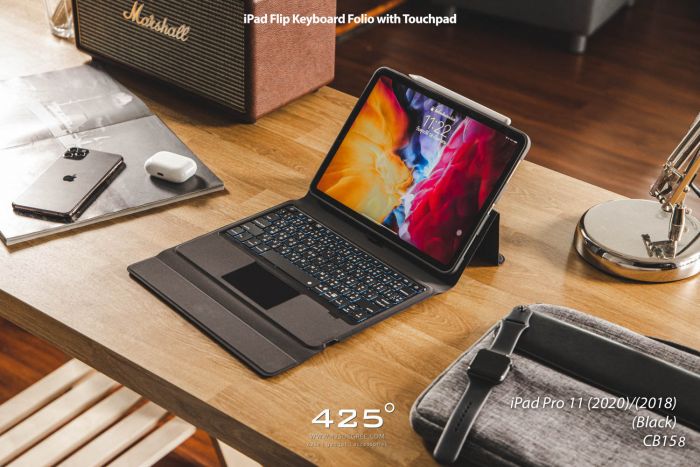iPad Flip Keyboard Folio with Touchpad ( เคสคีย์บอร์ด IPAD PRO 11 (2020)/(2018) )
- เคสกันรอย + คีย์บอร์ดไร้สาย สำหรับ iPad ดีไซน์แบบไม่แยกชิ้น พกพาสะดวก ใช้งานได้ทุกที่
- มี Touchpad ในตัว ควบคุมการทำงานง่าย เพียงปลายนิ้วสัมผัส
- Touchpad รองรับ Gesture สูงสุดถึง 4 นิ้ว และรองรับการซูมเข้า-ออกบนหน้าเว็บได้
- ฟังก์ชั่นแบบ 2in1 กันรอยรอบตัวเครื่องก็ได้ หรือจะใช้พิมพ์งาน, ตอบแชท, ตั้งดูหนัง/ดูซีรีส์ก็สะดวก
- มีไฟ RGB ในตัว สามารถปรับแต่งสีสันได้มากถึง 7 แบบ
- มีฟังก์ชั่น Colorful Breathing lamp มาให้ด้วย แสงไฟสลับสีไปมาตามจังหวะ และปรับระดับความเร็วในการแสดงผลได้
- รองรับใน iPadOS 13.4 ขึ้นไป และใช้งานกับ iPadOS 14 ได้ครบทุกฟังก์ชั่น
iPad Flip Keyboard Folio with Touchpad
( เคสคีย์บอร์ด IPAD PRO 11 (2020)/(2018) )
425Degree Recommend
iPad Flip Keyboard Folio เคส iPad พร้อมคีย์บอร์ด Bluetooth รุ่นนี้ออกแบบมาสำหรับคนที่เน้นใช้งานคีย์บอร์ดกับ iPad เป็นหลัก เพิ่มฟังก์ชั่น Touchpad มาให้รองรับ Gesture สูงสุดถึง 4 นิ้ว และอีกฟังก์ชั่นเด่นคือมีไฟ RGB ปรับสีสันได้ 7 แบบ แถมปรับความเร็วและให้ไฟเล่นเป็นจังหวะได้อีกด้วย รุ่นนี้ 425Degree ขอยกให้เป็นเคสคีย์บอร์ดสำหรับ iPad ของร้านที่ฟังก์ชั่นครบที่สุด รองรับการทำงานกับ iOS14 ได้อย่างสมบูรณ์เลยครับ
- จากที่ 425 ได้ลองใช้งานจริง รุ่นนี้เป็นเคสคีย์บอร์ดสำหรับ iPad ที่ฟังก์ชั่นครบที่สุดเท่าที่มีมา คีย์บอร์ดพิมพ์ใช้งานสะดวก มีไฟ RGB เปลี่ยนสีได้ ปุ่มนิ่มกดง่าย และพิเศษตรงมี Touchpad มาให้ด้วย รองรับการควบคุมด้วยนิ้วสัมผัสได้มากสุดถึง 4 นิ้ว จากที่ลองค่อนข้างลื่นไหลอย่างดี ใครที่หาเคสคีย์บอร์ดให้ iPad อยู่รุ่นนี้ 425 แนะนำเลยครับ
- ส่วนของคีย์บอร์ดจะพิเศษกว่ารุ่นอื่นตรงที่ มีไฟ RGB ในตัว สามารถปรับแต่งสีสันได้ตามสไตล์การใช้งานของแต่ละคน เหมาะกับคนที่จำเป็นต้องใช้งาน iPad ในเวลากลางคืน ทั้งพิมพ์งาน ตอบแชท ฯลฯ ก็สะดวกขึ้นกว่าเดิมแน่นอน นอกจากนี้ฟังก์ชั่นและคีย์ลัดบนปุ่มกดต่างๆก็มีมาให้ครบ สะดวกกว่าพิมพ์ใช้งานบนหน้าจอหลายเท่าเลยครับฃ
- ปกติแล้วปุ่มกดตัวอักษรของคีย์บอร์ดรุ่นอื่นๆ ถ้าทำเป็นแบบ 4 แถว มักจะลดขนาดของปุ่มแถวบนลงทำให้กดใช้งานยาก แต่รุ่นนี้ออกแบบให้ปุ่มตัวอักษรเป็นแบบเต็มปุ่มทุกแถว จึงกดใช้งานได้สะดวกกว่ามากเลยครับ ถือว่าตอบโจทย์คนที่เน้นพิมพ์งาน/พิมพ์แชทโดยเฉพาะเลย
- แต่อาจจะมีข้อจำกัดสำหรับบางคนที่เคยชินกับเคส iPad ดีไซน์ Slim fit ที่จะมีความบางและเบา เพราะรุ่นนี้จะเพิ่มความหนาจากตัวเครื่อง iPad มาค่อนข้างมาก และมีน้ำหนักที่เพิ่มขึ้นพอสมควรเลยด้วยครับ แต่ถ้าเทียบกับการต้องพกทั้งเคส และคีย์บอร์ดไร้สายแบบแยกชิ้น ตัวนี้ก็ถือว่าตอบโจทย์กว่าครับ และอีกข้อจำกัดนึงคือองศาในการปรับตั้งของเคสที่ปรับได้ระดับเดียว จึงเหมาะกับวางตั้งเพื่อใช้งานพิมพ์คีย์บอร์ด หรือดูหนัง/ดูซีรีส์เป็นหลักครับ

Video รีวิวโดย 425Degree
Highlight
- มี Touchpad ในตัว ควบคุมการทำงานง่าย เพียงปลายนิ้วสัมผัส รองรับ Gesture สูงสุดถึง 4 นิ้ว และรองรับการซูมเข้า-ออก
- ที่คีย์บอร์ดจะมีไฟ RGB ในตัวสามารถปรับเปลี่ยนสีสันได้มากถึง 7 แบบ โดยจะเป็นแสงไฟแบบ Multi-color ใช้งานสะดวกเวลากลางคืน แถมปรับความสว่างได้ถึง 3 ระดับอีกด้วย
- และมีฟังก์ชั่น Colorful Breathing lamp มาให้ด้วย จะเป็นแสงไฟวูบๆสลับสีไปมาตามจังหวะการหายใจ โดยสามารถปรับระดับความเร็วในการแสดงผลได้ด้วย

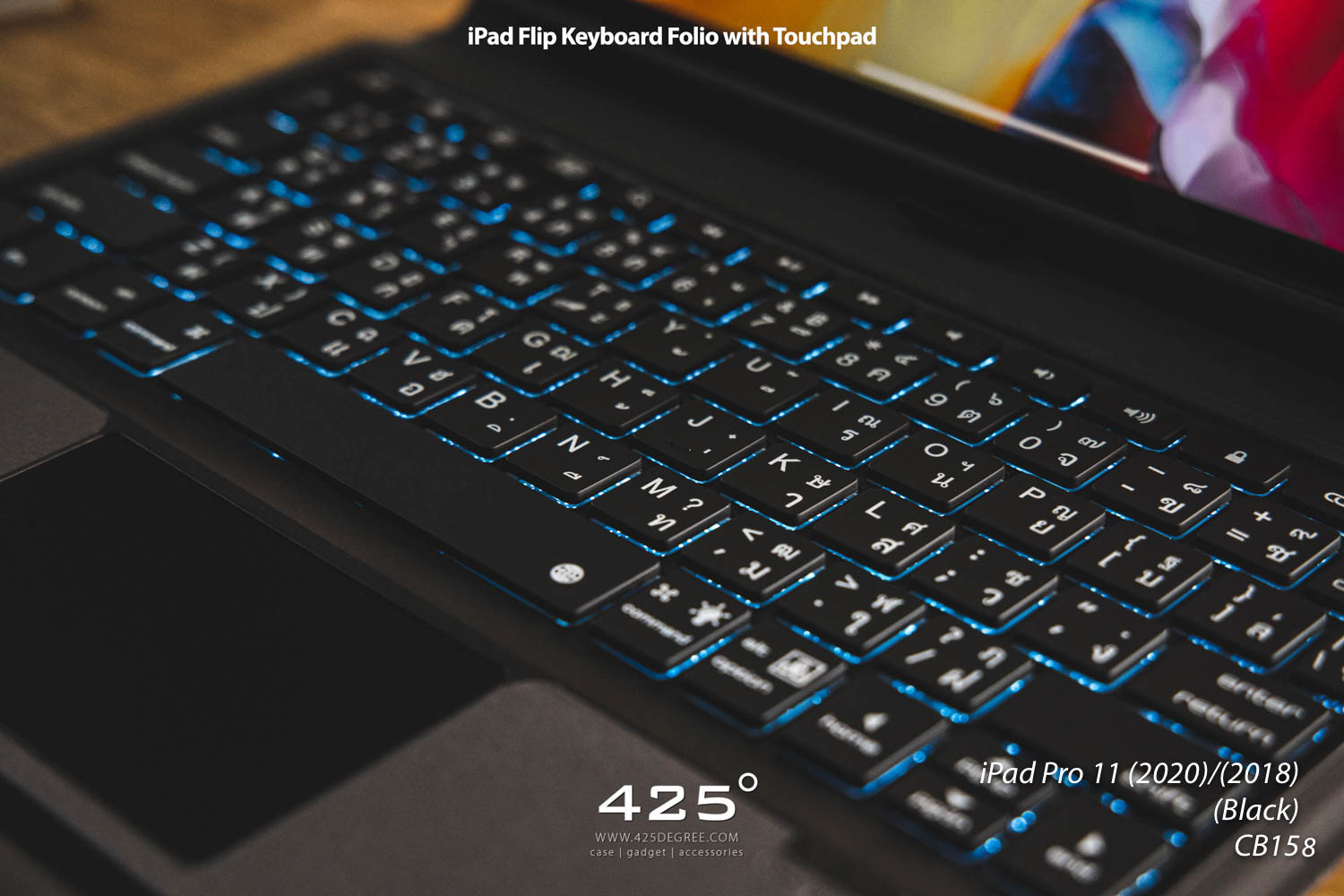
เปรียบเทียบปุ่มกดของเคสคีย์บอร์ดจาก 425Degree กับแบรนด์อื่นๆ
- เคสคีย์บอร์ดเกือบทุกรุ่นที่ 425Degree คัดมา จะมีข้อดีในเรื่องปุ่มกดบนแป้นพิมพ์ ที่จะเป็นแบบ 6 แถว และปุ่มขนาดเต็มทุกปุ่ม โดยแถวตัวอักษรด้านบน จะแยกกับปุ่มฟังก์ชั่นแถวบนสุด ทำให้กดใช้งานได้ง่ายกว่า เมื่อเทียบกับปุ่มกดบนเคสคีย์บอร์ดทั่วๆไปที่จะออกแบบให้ปุ่มอักษรแถวบนรวมอยู่กับปุ่มฟังก์ชั่น และปุ่มจะมีขนาดเล็กลงเหลือเพียงครึ่งเดียว ทำให้กดใช้งานได้ยากกว่าครับ
- ***ภาพด้านล่างเป็นตัวอย่างปุ่มกดแบบ 6 แถวบนเคสคีย์บอร์ดของ 425degree เทียบกับปุ่มกดแบบ 5 แถวของเคสคีย์บอร์ดแบรนด์อื่นๆครับ

Product Detail รายละเอียดสินค้า
- แบรนด์ : สินค้าคุณภาพดีจากประเทศจีน
- ชื่อรุ่น : Flip Keyboard Folio with Touchpad
- สำหรับ : iPad Pro 11 (2020)/(2018)
- วัสดุ : ยาง TPU, ผ้าไมโครไฟเบอร์, หนัง PU Leather + พลาสติกเเข็ง Polycarbonate + พลาสติก ABS
- สีเคส : มี 2 สีให้เลือก สี Black (ดำ), สี Pink (ชมพู)
- สีคีย์บอร์ด+ฟ้อนท์ : เคสสี Black : คีย์บอร์ดจะเป็นสีดำ+อักษรเป็นสีขาว, เคสสี Pink : คีย์บอร์ดจะเป็นสีขาว+อักษรสีเทา
- ขนาดและน้ำหนัก :
- กว้าง 19.80 ซม. ยาว 26.20 ซม. หนา 1.90 ซม.
- น้ำหนัก 575 กรัม (รวมคีย์บอร์ด)
- ตัวเคสเป็นแบบฝาพับหนา 2 ชั้น มีคีย์บอร์ดในตัว (แผงคีย์บอร์ดไม่สามารถแยกออกจากเคสได้)
- คีย์บอร์ดมาพร้อม Touchpad ในตัว โดย Touchpad จะรองรับ Gesture ได้สูงสุด 4 นิ้ว
- เคสรุ่นนี้ออกแบบให้เป็นเคสคีย์บอร์ดเสริมสำหรับ iPad ที่ทั้งช่วยป้องกันรอยขีดข่วนให้กับ iPad แบบ 360 องศาและมีฟังก์ชั่นคีย์บอร์ดในตัวครับ
- เชื่อมต่อง่ายด้วยสัญญาณ Bluetooth ไม่ต้องเสียบสายและไม่ต้องใส่รหัสผ่านให้ยุ่งยาก
- ตัวเคสสามารถปรับตั้งได้ระดับเดียว โดยดึงส่วนสำหรับค้ำที่ด้านหลังของเคสออกแล้ววาง
- วัสดุเคสทำจากยาง TPU สวมใส่กับเครื่องได้อย่างกระชับ เพิ่มลวดลายของเคสด้านในเป็นแบบ honey comb จึงช่วยให้เคสซึมซับแรงกระแทกได้เล็กน้อย
- ฝาพับมีแผ่นแม่เหล็กอยู่ด้านในจึงปิดล็อกได้อย่างแน่นหนา และรองรับฟังก์ชั่น Sleep/Wake นะครับ
- มีห่วงผ้าสำหรับจัดเก็บ Apple Pencil มาให้ด้วย ล็อกได้อย่างแน่นหนาไม่ลื่นหลุดออกง่าย
- สำหรับเคสรุ่น iPad Pro 11 (2020)/(2018) และ iPad Pro 12.9 (2020)/(2018) ขอบด้านข้างของเคสจะรองรับการชาร์จไร้สาย Apple Pencil 2 ด้วยครับ
- ส่วนของแผงคีย์บอร์ดจะมีขนาดปุ่มที่ใหญ่จึงกดได้ง่ายปกติ โดยนอกจากปุ่มกดตัวอักษรและปุ่มการใช้งานทั่วไปแล้ว ยังมีปุ่มเสริมพิเศษมาให้อีกมากมาย
- ในกล่องจะมีสาย Type-C ความยาว 80 ซม. แถมมาให้ด้วย
- วัสดุหุ้มเคสมี Texture คล้ายผ้าให้สัมผัสที่สบายมือ ส่วนตัวเคสและคีย์บอร์ดผิวสัมผัสเป็นแบบเรียบด้าน จึงช่วยลดการเกิดนิ้วมือได้
- ***การเชื่อมต่อ Bluetooth ในบางครั้งอาจจะขึ้นแจ้งเตือนเชื่อมต่อไม่สำเร็จ ให้แก้ไขใน iPad โดยเข้าไปที่ การตั้งค่า(setting) >บลูทูธ(Bluetooth) >กดที่สัญลักษณ์รูปตัว i ท้ายชื่อบลูทูธ กดเลิกใช้อุปกรณ์เครื่องนี้(Forget this device) หลังจากนั้นให้ทำการเชื่อมต่อใหม่อีกครั้ง ก็จะสามารถใช้งานได้ปกติครับ
- ***การใช้งานใน iPad หากพบว่าปุ่ม Caps Lock บนคีย์บอร์ด กดแล้วฟังก์ชั่น Uppercase(ตัวอักษรพิมพ์ใหญ่) ไม่ทำงาน ให้ทำตามขั้นตอนดังนี้
- -ใน iPadOS เวอร์ชั่น 13 ขึ้นไป เข้าไปที่ Setting >General >Keyboard > Hardware Keyboard (แท็ปนี้จะขึ้นต่อเมื่อเชื่อมต่อคีย์บอร์ดแล้ว) แล้วเลื่อนปิดการใช้งาน Switch Languages using Caps Lock ครับ
- -ใน iPadOS เวอร์ชั่นเก่า เข้าไปที่ Setting >General >Keyboard >แล้วเลื่อนปิดการใช้งาน Switch Languages using Caps Lock ครับ
- ***เมื่อพับฝาปิดแล้ว คีย์บอร์ดจะประกบพอดีกับหน้าจอ แอดมินเลยแนะนำให้ใช้ร่วมกับกระจกนิรภัยที่หน้าจอเพื่อป้องกันรอยขีดข่วนครับ
- ***ขอบเคสด้านในบางจุดจะค่อนข้างบางมาก แนะนำให้ระมัดระวังด้วยนะครับ เพราะหากชำรุดจากการใช้งานทั่วไป จะไม่สามารถเคลมได้ครับ
- ***ตัวเคสเองไม่สามารถป้องกันรอยขีดข่วนที่เกิดจากของมีคมที่เป็นรอยลึกๆได้ครับ
- ***ตัวนี้ไม่รองรับการใช้งานร่วมกับ Smart Keyboard เเละ Smart Cover นะครับ
Gallery รูปถ่ายจากสินค้าจริง




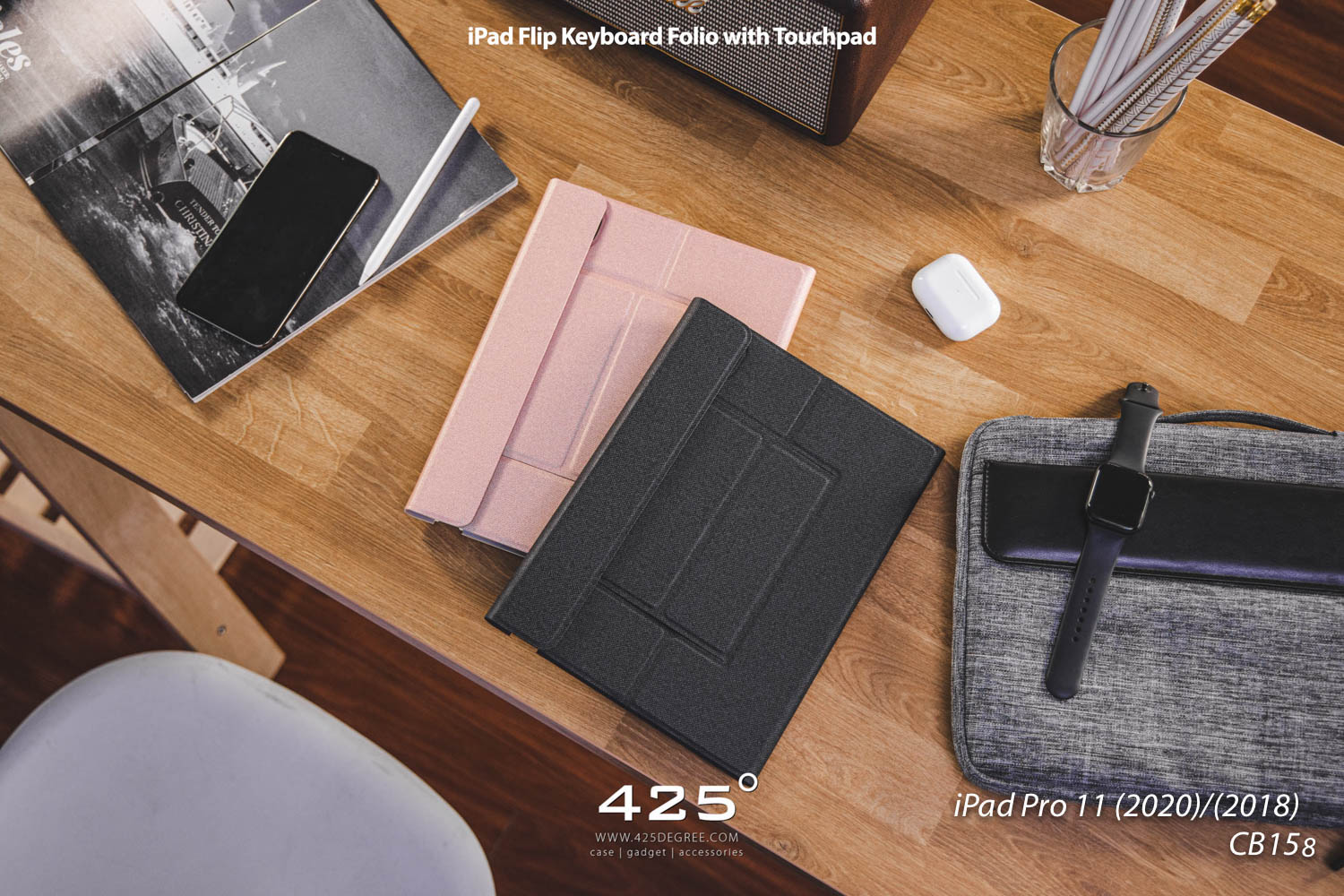



อุปกรณ์ภายในกล่อง
- iPad Flip Keyboard Folio with Touchpad (ตัวเคส+คีย์บอร์ด) x 1
- ***เคสสี Black : คีย์บอร์ดจะเป็นสีดำ, เคสสี Pink : คีย์บอร์ดจะเป็นสีขาว
- สายชาร์จ Type-C ความยาว 80 ซม. (สีดำ) x 1
- แผ่นคู่มือการใช้งานคีย์บอร์ด x 1
- แผ่นคู่มือการใช้งาน Touchpad x 1
การใช้งานร่วมกับกระจกนิรภัย/ฟิล์มกันรอย
แอดมินได้ทำการทดลองเคสรุ่นนี้ร่วมกับฟิล์มกันรอย/กระจกนิรภัยทุกรุ่นในร้านซึ่งหากเป็นฟิล์มกันรอย/กระจกนิรภัยรุ่นอื่น ๆ ที่เราไม่ได้ทดลองเราขอไม่การันตีว่าจะใส่ร่วมกันได้นะครับ และผลการทดลองด้านล่างนี้เป็นเพียงการแนะนำเพื่อให้ลูกค้าได้รับผลประโยชน์สูงสุดในการเลือกเคสคู่กับฟิล์มกันรอย/กระจกนิรภัยครับ แต่การทดลองนี้เป็นการช่วยลูกค้าตัดสินใจจากทางเราไม่ใช่เป็นการการันตีว่าจะใส่ได้นะครับ ข้อมูลตรงนี้เราเชื่อว่าเชื่อถือได้กว่า 90% แต่ก็ไม่ใช่การการันตีจึงไม่มีการเคลมสินค้าหากใส่ด้วยกันไม่ได้ครับ เพราะว่าอาจมีสาเหตุจากการที่ลูกค้าติดกระจกนิรภัย/ฟิล์มกันรอยไม่ตรงหรือทางแบรนด์มีการแก้สเปคแล้วขนาดไม่เท่ากับตอนที่เราทดลอง แต่ยังไงทางเราจะพยายามอัพเดทข้อมูลให้ใหม่ที่สุดเพื่อประโยชน์สูงสุดของลูกค้าครับ
สามารถใช้งานร่วมกับฟิล์มกันรอย/กระจกนิรภัยตามรายชื่อด้านล่างนี้
- ESR Tempered Glass คลิกที่นี่
- สามารถใช้งานร่วมกับกระจกนิรภัย เเละฟิล์มเเบบไม่เต็มจอได้ครับ
- สามารถใช้งานร่วมกับฟิล์มหลังได้ปกติครับ
- ***หาก iPad ของลูกค้าติดฟิล์มรอบเครื่องอยู่ เมื่อนำมาสวมใส่กับเคสรุ่นนี้ อาจทำให้ฟังก์ชั่นการชาร์จไร้สาย Apple Pencil Gen2 ที่ขอบเครื่องผ่านเคสไม่สามารถใช้งานได้ครับ และกรณีนี้จะไม่อยู่ในเงื่อนไขการรับประกันครับ
ข้อมูลเชิงเทคนิค
- Operating distance/ ระยะในการใช้งาน : 10 เมตร
- Modulation system/ ระบบสัญญาณ : GFSK
- Connection/ การเชื่อมต่อ: Bluetooth 3.0
- Battery type : lithium polymer
- Lithium battery capacity/ ความจุแบตเตอรี่ : 500mAh
- Lithium battery life/ อายุแบตเตอรี่ : 3 ปี
- Operation voltage : 3.3 - 4.2 V
- Working Current : < 30~100 mA
- Charging Current : 250 mA
- Standby time/ ระยะเวลาสแตนบาย : 90 วัน
- Continuous working time/ ระยะเวลาการใช้งานต่อเนื่อง : 150 ชั่วโมง (เมื่อปิดการใช้งานไฟ backlight), 2.5 ชั่วโมง (เมื่อใช้งานไฟ backlight)
- Charging port/ พอร์ตชาร์จเข้า : Type-C
- Input : DC5V/9V
- Charging time/ ระยะเวลาการชาร์จไฟเข้าจนเต็ม : ประมาณไม่เกิน 3 ชั่วโมง
- Key life : 5 ล้านครั้ง
- Oparating temperature/ อุณหภูมิขณะใช้งาน : -10±55 C
- RGB Light : 7 สี / ปรับเปลี่ยนได้
- LED Indication / ไฟแสดงสถานะ : มี 3 ดวง
วิธีการเชื่อมต่อเพื่อใช้งาน
- เปิดการใช้งาน Bluetooth บน iPad
- ที่คีย์บอร์ดกดปุ่มเปิด ที่ด้านมุมขวาบนเพื่อเปิดการใช้งาน
- จากนั้นกดปุ่มเชื่อมต่อ (อยู่ตรงมุมขวาบนข้างๆปุ่มเปิด/ปิด) ค้างไว้ประมาณ 2 วินาที เพื่อเปิดโหมดเชื่อมต่อ ไฟสถานะ Bluetooth จะกระพริบสลับไปมาเป็นสีน้ำเงิน
- ที่ iPad เข้าไปที่ตั้งค่า > Bluetooth > กดเปิด > กดเลือกที่ "ipad keyboard."
- เมื่อเชื่อมต่อสำเร็จไฟสถานะ Bluetooth ที่คีย์บอร์ดจะดับลง เริ่มใช้งานได้เลยครับ
การใช้งานปุ่มกดและคีย์ลัดต่างๆ
ปุ่มใช้งานต่างๆ
- สำหรับปุ่มกดต่างๆจะมีทั้งหมด 78 ปุ่ม เป็นแถวแนวนอน 6 แถว โดยจะมีปุ่มสำคัญๆดังนี้
- แถวบนสุด (เรียงตามลำดับ) จะมีปุ่ม Home, ปุ่มลดแสงหน้าจอ, ปุ่มเพิ่มแสงหน้าจอ, ปุ่มเรียกคีย์บอร์ด, ปุ่มค้นหา, ปุ่ม Back, ปุ่ม Play/Pause, ปุ่ม Forward, ปุ่ม Mute(ปิดเสียง), ปุ่มลดเสียง, ปุ่มเพิ่มเสียง, ปุ่ม Lock/Unlock หน้าจอ, ปุ่มเชื่อมต่อ, ปุ่มเปิด/ปิดคีย์บอร์ด
- แถวที่ 2-5 จะเป็นปุ่มตัวอักษร ตัวเลข และปุ่มคำสั่งทั่วไป
- แถวล่างสุด (เรียงตามลำดับ) จะมีปุ่ม Control, ปุ่ม fn, ปุ่ม alt/Option, ปุ่ม Command, ปุ่ม Space bar, ปุ่ม Command(ปุ่มปรับระดับไฟ RGB), ปุ่ม alt/Option (ปุ่มเปลี่ยนสีไฟ RGB), ปุ่มทิศทางต่างๆ (เป็นปุ่ม Page Up, ปุ่ม Page Down, ปุ่ม Home, ปุ่ม end ในตัวด้วย)
ปุ่มคีย์ลัดพิเศษต่างๆ (Shortcut Key)
- กดปุ่ม Home 2 ครั้ง เพื่อเรียกหน้า Multi-Task
- กดปุ่ม Home ค้าง เพื่อเรียกใช้งาน Siri
- กดปุ่ม fn และปุ่ม Space bar พร้อมกันเพื่อเปลี่ยนภาษา (แบบมีตัวเลือกหลายๆภาษา)
- กดปุ่ม fn และกดปุ่มรูปหลอดไฟ เพื่อปรับระดับความสว่างของไฟ RGB สามารถปรับได้มากถึง 3 ระดับ และสามารถกดปิดได้
- กดปุ่ม fn และกดปุ่ม RGB เพื่อเปลี่ยนโทนสีของแสง RGB โดยจะมีทั้งหมด 7 แบบ
- กดปุ่ม Alt option เพื่อเปลี่ยนตัวอักษรเป็นฟ้อนท์พิเศษ (รองรับเฉพาะภาษาอังกฤษ)
- กดปุ่ม Command + X เพื่อ cut, กดปุ่ม Command + V เพื่อ Paste, กดปุ่ม Command + A เพื่อ Select All, กดปุ่ม Command + C เพื่อ Copy, กดปุ่ม Command + Z เพื่อย้อนกลับ
- กดปุ่ม Command + Space Bar เพื่อค้นหา
- กดปุ่ม Command + Option + D เพื่อเรียกการใช้งาน Dock
- กดปุ่ม Command + Tab เพื่อสลับการใช้งานระหว่างแอพต่างๆ
- ปุ่ม Lock เพื่อล็อกหน้าจอ
- กดปุ่ม fn + T เพื่อเปิด/ปิด การทำงาน Touchpad
- กดปุ่ม fn + Q เพื่อเปิดโหมด Breathing lamp เป็นไฟสลับสีไปมาที่ขอบด้านข้างทั้ง 2 ข้าง
- กดปุ่ม fn + W เพื่อปรับระดับความช้า-เร็ว ของไฟ Breathing lamp สามารถปรับได้ 3 ระดับ
- กดปุ่ม fn + PgUP เพื่อขึ้นด้านบนสุดของหน้าเพจ
- กดปุ่ม fn + PgDN เพื่อลงด้านล่างนสุดของหน้าเพจ
- กดปุ่ม fn + ลูกศรซ้าย กลับสู่หน้า Home
- กดปุ่ม fn + ลูกศรขวา เพื่อกดไปหน้าถัดไป
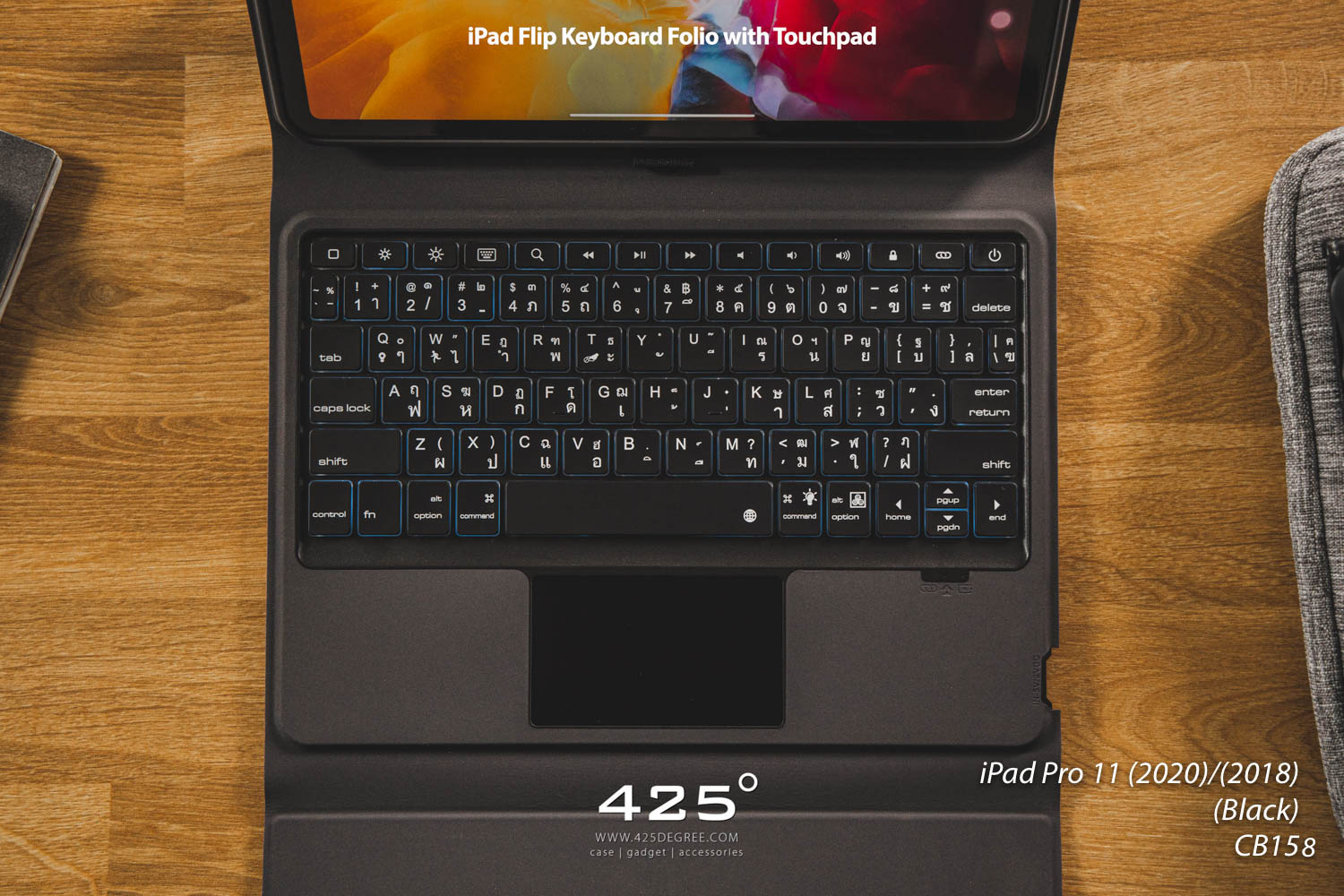
การใช้งาน Touchpad
การใช้งาน Touchpad ในหน้า Home และหน้าแอปต่างๆ
- ที่หน้า Home ใช้ 2 นิ้วลากขึ้นลงเพื่อดูวิดเจ็ต
- ใช้ 2 นิ้ว ปัดจอซ้าย/ขวา เพื่อสลับหน้า
- แตะค้างที่แอป เพื่อเรียกดู shortcut เหมือนกด Haptic Touch/3D Touch
- แตะค้างที่แอป แล้วขยับเล็กน้อย เพื่อย้ายหรือลบแอป
- เลื่อนแตะ 1 ครั้งที่เปอร์เซ็นแบตเตอรี่เพื่อเรียก Control Center
- ใช้ 2 นิ้วลากลงเพื่อค้นหา
- เลื่อนแตะที่ขอบบนของหน้าจอเพื่อดู Notification
- ใช้ 3 นิ้ว ปัดขึ้นเพื่อสลับไปหน้า Home
- ใช้ 3 นิ้ว ปัดลงเพื่อสลับไปแอปที่เปิดอยู่ล่าสุด
- ใช้ 3 นิ้ว แตะที่จอแล้วเลื่อนซ้ายขวาเพื่อสลับแอป
- ใช้ 4 นิ้ว แตะ 1 ครั้ง เพื่อแคปหน้าจอ (ใช้ได้ในทุกหน้า/ทุกแอป)
การใช้งาน Touchpad ใน Safari
- ใช้ 2 นิ้วลากขึ้นลงเพื่อดูหน้าเว็บ
- แตะ 2 ครั้งค้างเพื่อเรียกดู Shortcut เหมือนการกด Haptic Touch/3D Touch
- ใช้ 2 นิ้ว หุบหรืออ้าออกเพื่อซูมเข้าและซูมออกหน้าเว็บ
การใช้งาน Touchpad สำหรับ Dock + Slide Over + Split View
- ในหน้าแอป ให้เลื่อนแตะขอบล่างเพื่อเรียก Dock
- ในหน้าแอป ให้แตะค้างที่แอปแล้วลากขึ้นมาวางที่ขอบจอเพื่อใช้งาน Split View
- ในหน้าแอป ให้แตะค้างที่แอปแล้วลากขึ้นมาวางข้างจอเพื่อใช้งาน Slide Over
- สลับหน้า Slide Over แตะ 2 ครั้งที่เส้นขอบล่างแล้วลากไปซ้าย/ขวา
- หรือแตะที่เส้น 2 ครั้งแล้วลากขึ้นเพื่อดูหน้า Slide Over ทั้งหมดก็ได้
- เลื่อนแตะที่ขอบข้างเพื่อปิด Slide Over หรือเลื่อนแตะอีกครั้งเพื่อเรียกกลับมา
การใช้งาน Touchpad ในแอป Notes
- ใช้ 1 นิ้ว แตะ 2 ครั้งเพื่อไฮไลท์ข้อความบางคำ
- ใช้ 1 นิ้ว แตะ 3 ครั้งเพื่อไฮไลท์ข้อความทั้งแถว
- ใช้ 1 นิ้ว แตะ 2 ครั้งแล้วลากคลุมเพื่อไฮไลท์ข้อความตามที่ต้องการ
- ใช้ 2 นิ้ว แตะ 1 ครั้งที่ข้อความที่ไฮไลท์ไว้เพื่อ Cut/Copy/Paste/Look Up/Share/แก้แบบอักษร
การใช้งาน Touchpad ในแอป Photos
- ใช้ 1 นิ้ว แตะ 2 ครั้งแล้วค้างเพื่อดูตัวอย่างรูปและเรียก shortcut
- หรือใช้ 2 นิ้ว แตะ 1 ครั้งที่รูปเพื่อเรียก shortcut
- ใช้ 1 นิ้ว แตะ 2 ครั้งบนรูปที่เปิดอยู่เพื่อซูม
- ใช้ 2 นิ้ว ปัดลงแล้วพื่อออกจากหน้ารูปที่เปิดอยู่
- ใช้ 1 นิ้ว แตะ 2 ครั้งที่รูป แล้วลากขึ้นเพื่อดูข้อมูลรูป
การตั้งค่า Gesture แบบกำหนดเอง
- ***หลังจากเชื่อมต่อคีย์บอร์ดแล้ว สามารถเข้าไปตั้งค่า Touchpad แบบกำหนดเองได้ โดยที่ iPad ให้เข้าไปตั้งค่าตามนี้
- เข้าไปที่ Setting > Accessibility > Touch > AssistiveTouch > เลื่อนเปิดใช้งาน AssistiveTouch > กดที่ Device > กดที่ชื่อ Bluetooth ของคีย์บอร์ดที่เชื่อมอยู
- จากนั้นกดที่ Customize Additional Botton (หน้าจอจะแสดงหน้าต่างขึ้นมาให้ทำการกำหนด Gesture เอง)
- ใช้นิ้วแตะที่ Touchpad กำหนด Gesture เองได้เลยว่าจะให้การแตะตามจำนวนนิ้วเท่านี้ เป็นฟัีงก์ชั่นไหนบ้าง
- ตัวอย่างเช่น : แตะ 1 นิ้ว เป็นการคลิก 1 นิ้ว, แตะ 2 นิ้วเป็นการเรียก Dock, แตะ 3 นิ้วให้แคปหน้าจอ เป็นต้น หลังจากแตะ จะมีหน้าจอ Gesture ให้เลือกกำหนดขึ้นมาอัตโนมัติ
- -ทำซ้ำแบบนี้จนครบจำนวนนิ้วที่ Touchpad นั้นๆรองรับ จากนั้นเริ่มใช้งานได้เลย
ไฟสถานะต่างๆ
ไฟสถานะจะมีทั้งหมด 3 ดวง อยู่ที่มุมขวาล่างของแผงคีย์บอร์ด ดังนี้
- ไฟดวงที่ 1.การเชื่อมต่อ Bluetooth : ไฟสถานะ Bluetooth เป็นสีน้ำเงินกระพริบเมื่อกำลังค้นหาอุปกรณ์ / และดับลงเมื่อทำการเชื่อมต่อสำเร็จ
- ไฟดวงที่ 2.Caps Lock : ไฟสีขาว แสดงสถานะฟังก์ชั่น Caps Lock
- ไฟดวงที่ 3.กำลังชาร์จแบต : ไฟสีแดง แสดงสถานะกำลังชาร์จ, ไฟสีเขียว แสดงสถานะชาร์จเต็ม

วิธีการสวมใส่/ถอดเคส
- การสวมใส่ตัวเครื่องให้เริ่มใส่จากด้านปุ่มกด เพิ่ม/ลดเสียง ก่อน เเละจึงใส่ด้านอื่นตามลงไปครับ
- การถอดเคส เเนะนำให้เริ่มถอดออกโดยเริ่มจากง้างด้านข้างขอบเคสข้างใดข้างหนึ่ง เเละค่อยๆนำเครื่องออกครับ
- ***วิธีพับเก็บเคส สามารถพับฝั่งที่เป็นฝาพับที่มีคีย์บอร์ดมาประกบเข้ากับฝั่งที่มีตัวเครื่องได้เลย โดยปุ่มกดจะไม่สัมผัสกับหน้าจอของ iPad โดยตรงครับ จากที่ 425 ได้ทดลองสวมใส่จะเหลือช่องว่างระหว่างส่วนฝาและหน้าจอพอสมควรเลยครับ แต่ทั้งนี้ก็ควรพับอย่างระมัดระวังไม่ให้เกิดกระแทก รวมถึงติดฟิล์มกันรอยหรือกระจกนิรภัยเพื่อป้องกันการเสียดสีไว้ก่อนอีกชั้นนึงครับ
เงื่อนไขการรับประกัน
- ทางร้าน 425Degree รับประกันสินค้า 1 ปี เฉพาะส่วนของแผงคีย์บอร์ด ในความเสียหายที่เกิดขึ้นเกี่ยวกับวัสดุหรืองานประกอบ ซึ่งเป็นผลมาจากการผลิต หรือปัญหาการใช้งานทางเทคนิคต่างๆที่ผิดปกติตั้งแต่ได้รับสินค้า เช่น เชื่อมต่อไม่ได้เลย, ชาร์จแบตไม่เข้าเลย และความเสียหายที่ว่านั้นไม่รวมถึงการกระทำของผู้ใช้งานหรือการใช้งานที่ผิดวิธี โดยลูกค้าจะต้องเก็บกล่องบรรจุภัณฑ์เอาไว้เพื่อใช้ยืนยันในการขอรับประกันครับ
- ส่วนวัสดุที่หุ้มเคส หากเกิดความเสียหายต่างๆที่เป็นผลมาจากการผลิต จะรับประกันส่วนนี้ 7 วันครับ
- ส่วนของอุปกรณ์เสริมที่แถมมาในกล่อง (สายชาร์จ) จะรับประกัน 7 วัน ในกรณีที่ใช้งานไม่ได้ตั้งแต่ครั้งแรกหลังจากเปิดกล่องครับ
- ***ขอบเคสด้านในบางจุดจะค่อนข้างบางมาก แนะนำให้ระมัดระวังด้วยนะครับ เพราะหากชำรุดจากการใช้งานทั่วไป จะไม่สามารถเคลมได้ครับ
การรับรองมาตรฐานและความปลอดภัย
- ผ่านการรับรองมาตรฐาน FCC, CE, RoHS certifications
- FCC : อุปกรณ์อิเล็กทรอนิกส์/คอมพิวเตอร์ทุกชิ้นก่อนที่จะนำไปขายในสหรัฐฯจะต้องได้รับการรับรองจาก FCC (เป็นองค์กรของรัฐบาลสหรัฐฯ) เพื่อให้ตรงกับข้อจำกัดทางกฎหมายเกี่ยวกับการเป็นตัวนำและการกระจายคลื่นวิทยุ
- CE : เป็นเครื่องหมายที่แสดงการรับรองจากผู้ผลิตว่าสินค้ามีคุณสมบัติตามข้อกำหนดด้านสุขภาพ ความปลอดภัย และการคุ้มครองสิ่งแวดล้อม ตามกฎหมายและกฎระเบียบที่เกี่ยวข้องของสหภาพยุโรป
การทำความสะอาดและดูแลรักษาเพื่ออายุการใช้งานที่ยาวนาน
- ควรใช้งานในที่อากาศถ่ายเทได้ เพื่อลดการสะสมความร้อนที่ตัวอุปกรณ์ครับ
- หลีกเลี่ยงการใช้งานในที่ที่ความชื้นสูง หรือบริเวณที่เปียกแฉะ
- ก่อนใช้งานทุกครั้งให้ตรวจสอบความพร้อมของอุปกรณ์
- หมั่นเช็ดทำความสะอาดด้วยผ้าชุบน้ำหมาดๆ ไม่ควรใช้สารเคมีใดๆครับ เพราะตัวหนังสือสกรีนอาจหลุดลอกได้ (และโปรดระมัดระวังเรื่องความชื้นของผ้าด้วยครับ ผ้าควรจะหมาดมากๆจนเกือบแห้งครับ)
| SKU | CB158-I4 |
|---|---|
| CTW STOCK | ไม่ |
| MB STOCK | ไม่ |
| ES STOCK | ไม่ |
| WV STOCK | ไม่ |
| Paragon STORE | ไม่ |
| Fashion Island STORE | ไม่ |
| CC Store | ไม่ |